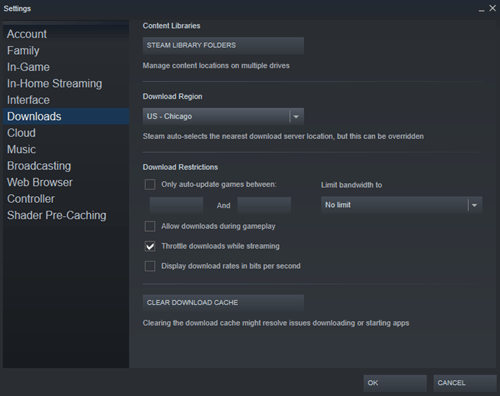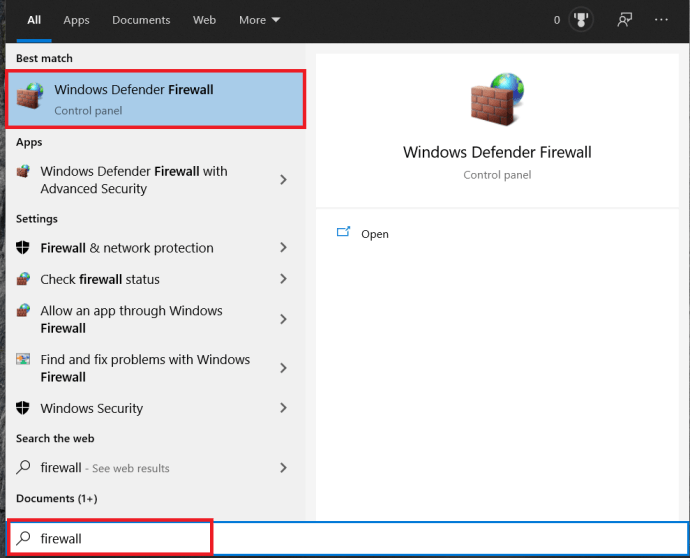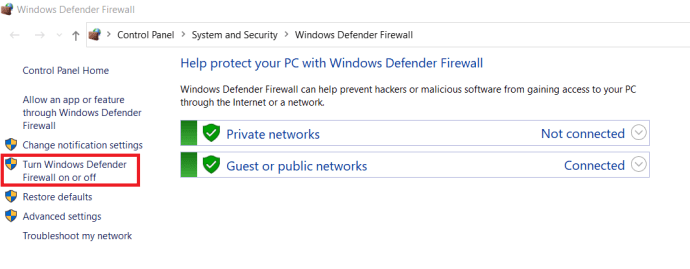Steam ยังคงเป็นหนึ่งในแพลตฟอร์มเกมที่ได้รับความนิยมมากที่สุดบนพีซี โดยมีผู้ใช้งานหลายล้านคน แอพนี้มีเกมมากมายที่สามารถซื้อได้ในราคาที่เหมาะสมและเล่นได้ทันที ไม่ได้จริงๆทันที ขั้นแรก คุณต้องดาวน์โหลดเกมของคุณ ซึ่งอาจเป็นเรื่องยากในบางครั้ง เกมสมัยใหม่มีขนาดใหญ่ขึ้นทุกปีเนื่องจากกราฟิกและการปรับปรุงการปรับแต่งทั้งหมด ชื่อ AAA สามารถใช้พื้นที่ได้ถึง 100 GB ซึ่งมากเมื่อเทียบกับขนาดเกมเมื่อ 5 ปีที่แล้ว

การดาวน์โหลดใช้เวลานานกว่าที่เคยเป็นมาก สาเหตุหลักมาจากขนาดไฟล์ที่ใหญ่กว่า แต่ความเร็วในการดาวน์โหลดของคุณก็มีบทบาทสำคัญเช่นกัน นักเล่นเกมคนอื่นๆ จะบอกให้คุณเชื่อมต่ออินเทอร์เน็ตได้ดีขึ้นหรือปิด Wi-Fi ของ McDonald แต่บางครั้งเกมก็ดาวน์โหลดอย่างถาวร แม้ว่าคุณจะมีอินเทอร์เน็ตใยแก้วนำแสงที่เร็วมาก ปัญหานี้มักไม่ได้เกิดจากการเชื่อมต่อแบนด์วิดท์ของคุณ แต่เกิดจากปัญหาในแอปหรือแม้แต่คอมพิวเตอร์ของคุณ
อ่านต่อไปเพื่อค้นหาวิธีเพิ่มความเร็วในการดาวน์โหลด Steam ของคุณ
5 วิธียอดนิยมในการดาวน์โหลดเกม Steam ได้เร็วขึ้น
อย่าหมดหวังหากความเร็วในการดาวน์โหลด Steam ของคุณยังคงเท่าเดิมหลังจากลองใช้วิธีใดวิธีหนึ่งเหล่านี้ ผ่านสิ่งเหล่านี้ทั้งหมดและคุณจะเห็นการปรับปรุงบางอย่างอย่างแน่นอน

1. ยุติกระบวนการที่ไม่จำเป็น
ทุกคนควรรู้สิ่งนี้ แต่จำเป็นต้องกล่าวถึง
- เปิดออก ผู้จัดการงาน โดยกด Ctrl + Alt + ลบ แล้วเลือกหรือกด Ctrl + Shift + Esc.
- ตอนนี้ ปิดเบราว์เซอร์และโปรแกรมอื่นๆ ทั้งหมด ซึ่งอาจส่งผลต่อความเร็วในการดาวน์โหลดของคุณ
- ดูที่แท็บ เครือข่าย เพื่อดูว่ามีบางอย่างใช้แบนด์วิดท์ของคุณหรือไม่ ถ้าเป็นเช่นนั้น เพียงคลิกที่ งานสิ้นสุด หลังจากเลือกโปรแกรมที่ทำให้คุณมีปัญหาแล้วควรปิดทันที

2. ให้ความสำคัญกับการดาวน์โหลด Steam
คุณยังสามารถใช้ตัวจัดการงานเพื่อรับประกันความเร็วในการดาวน์โหลดสูงสุดบน Steam
- ตรวจสอบให้แน่ใจว่า Steam กำลังทำงานอยู่ จากนั้นเปิดขึ้น ผู้จัดการงาน.
- ค้นหา ไคลเอนต์ Steam ในรายการกระบวนการ ให้คลิกขวาแล้วคลิก ไปที่รายละเอียด.
- ตอนนี้ใน หน้าต่างรายละเอียดคุณต้องคลิกขวาที่ SteamService.exe กระบวนการและกำหนดลำดับความสำคัญเป็น สูง. วิธีนี้อาจไม่ส่งผลดีต่อความเร็วในการดาวน์โหลด Steam ของคุณ แต่อย่างน้อยวิธีนี้จะจัดลำดับความสำคัญเหนือโปรแกรมอื่นๆ ที่กำลังทำงานอยู่

หมายเหตุ: Windows 10 จะไม่บันทึกการตั้งค่าหลังจากปิดเครื่อง คุณจะต้องเปลี่ยนระดับความสำคัญหลังจากเปิดเครื่องทุกครั้ง
3. ตรวจสอบพื้นที่ดาวน์โหลดและขีดจำกัดแบนด์วิดท์
คุณรู้หรือไม่ว่า Steam ใช้ตำแหน่งของคุณในการดาวน์โหลด ความเร็วในการดาวน์โหลดของคุณจะได้รับผลกระทบจากภูมิภาคที่คุณอยู่ แต่บางครั้ง Steam อาจตรวจพบภูมิภาคที่ไม่ถูกต้อง เพื่อผลลัพธ์ที่ดีที่สุด คุณควรเลือกภูมิภาคหรือภูมิภาคที่ใกล้คุณที่สุดเสมอ
คุณสามารถเลือกภูมิภาคของคุณโดยทำตามขั้นตอนเหล่านี้:
- เปิด Steam และคลิกที่เมนู Steam ที่มุมบนซ้ายและเลือก การตั้งค่า.
- ตอนนี้คลิกที่ ดาวน์โหลด ส่วน.
- จากที่นี่คุณจะเห็น ดาวน์โหลดภูมิภาค เมนูแบบเลื่อนลงที่คุณสามารถเลือกภูมิภาคที่ใกล้เคียงที่สุดกับคุณ
- นอกจากนี้ ตรวจสอบให้แน่ใจว่า จำกัดแบนด์วิดท์ไว้ที่ ตั้งค่าตัวเลือกเป็น ไม่มีขีด จำกัด.
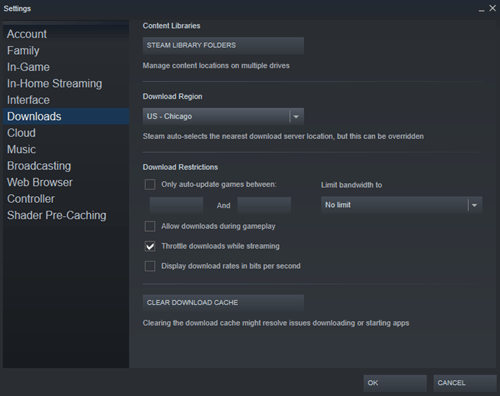
โปรดทราบว่าบางครั้งภูมิภาคที่ใกล้คุณที่สุดอาจไม่ใช่ตัวเลือกที่เหมาะสมที่สุด สถานการณ์นี้เกิดจากปริมาณการใช้ข้อมูลสูงในภูมิภาคนั้น ดังนั้นการเลือกสถานที่อื่นในบางครั้งอาจเพิ่มความเร็วในการดาวน์โหลดของคุณได้จริง แม้ว่าจะอยู่ไกลออกไปก็ตาม
4. ปิดใช้งานโปรแกรมป้องกันไวรัสและไฟร์วอลล์ของคุณ
บางครั้งไฟร์วอลล์หรือโปรแกรมป้องกันไวรัสรบกวนความเร็วในการดาวน์โหลดของคุณ ลองปิดการใช้งานแต่ละรายการเพื่อดูว่ามีการเปลี่ยนแปลงหรือไม่ ตรวจสอบคู่มือหรือเว็บไซต์ของผู้ให้บริการโปรแกรมป้องกันไวรัสของคุณเพื่อดูวิธีปิดใช้งาน
- เปิดเมนูเริ่ม พิมพ์ “ไฟร์วอลล์”แล้วเลือก ไฟร์วอลล์ Windows Defender.
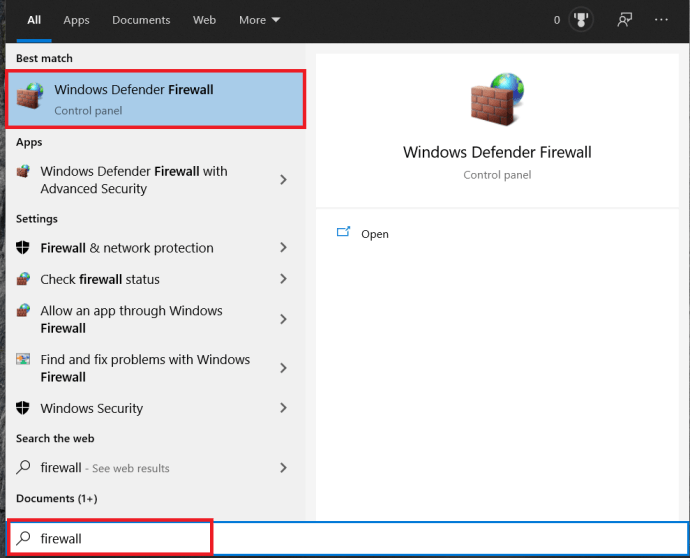
- จากนั้นเลือก เปิดหรือปิดไฟร์วอลล์ Windows Defender.
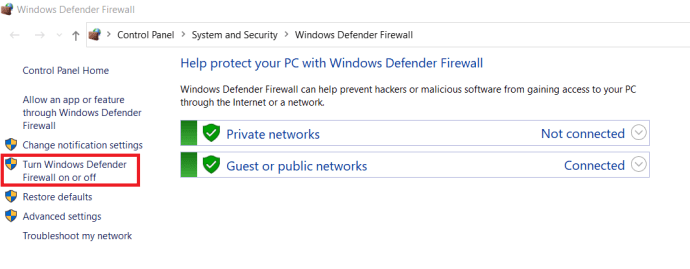
- สุดท้าย คุณต้องยืนยันสิ่งนี้โดยเลือก ปิดไฟร์วอลล์ Windows Defender ช่องทำเครื่องหมายแล้วกด ตกลง.

5. เพิ่มประสิทธิภาพการเชื่อมต่ออินเทอร์เน็ตของคุณ
ไม่ใช่ทุกคนที่สามารถซื้อความเร็วการเชื่อมต่ออินเทอร์เน็ตที่ดีที่สุดได้ แต่อย่างน้อยคุณก็สามารถเพิ่มประสิทธิภาพความเร็วของอินเทอร์เน็ตได้อย่างเต็มที่ ก่อนอื่น ให้ลองใช้การเชื่อมต่ออีเทอร์เน็ตเมื่อดาวน์โหลดอะไรก็ได้ รวมถึงเกมบน Steam Wi-Fi ไม่ได้ให้ความเร็วในการดาวน์โหลดที่เหมาะสมเสมอไป
ตรวจสอบให้แน่ใจว่าไดรเวอร์ LAN ของคุณเป็นเวอร์ชันล่าสุดเพื่อให้ได้รับประโยชน์อย่างเต็มที่จากการเชื่อมต่อประเภทนี้ หลายโปรแกรมสามารถอัปเดตไดรเวอร์ทั้งหมดของคุณได้อย่างง่ายดาย แต่ส่วนใหญ่มีราคาแพง SlimDrivers มีทั้งเวอร์ชันฟรีและพรีเมียม ซึ่งเหมาะสำหรับการดาวน์โหลดไดรเวอร์ล่าสุดทั้งหมด
การเพิ่มความเร็วในการดาวน์โหลดใน Steam
กล่าวโดยสรุป ความเร็วอินเทอร์เน็ตที่ช้าเป็นหนึ่งในสิ่งที่น่าผิดหวังที่สุดในสังคมยุคใหม่ หวังว่านี่จะช่วยให้คุณดาวน์โหลดเกมของคุณได้เร็วขึ้น ทันเวลาสำหรับการขาย Steam ครั้งใหญ่ครั้งต่อไป
ข้อเสนอแนะใด ๆ เหล่านี้ช่วยได้หรือไม่? คุณรู้เคล็ดลับเพิ่มเติมหรือไม่? อย่าลังเลที่จะแบ่งปันกับชุมชนในความคิดเห็นด้านล่าง